Descargo de responsabilidad: Este artículo se generó mediante traducción automática.
Document360 vuelve con otra versión mensual este febrero de 2024. Echemos un vistazo a algunas mejoras y mejoras en la base de conocimientos de Document360.
Mejoras
1. Clonar o mover los artículos/categorías entre los espacios de trabajo.
Ahora puede clonar o mover los artículos y las categorías entre los espacios de trabajo.
Clonar el artículo y la categoría
Todos los artículos clonados se consideran artículos nuevos.
Para experimentar esto, desde el Knowledge base portal de la base de conocimientos → Haga clic en la opción ••• (más) en la categoría/artículo deseado, haga clic en la categoría Clonar.
Aparecerá una ventana emergente de categoría de clonación .
Nombre de la categoría: Nombre de la categoría deseada
Workspace: Seleccione el espacio de trabajo deseado para clonar
Categoría: Seleccione la categoría deseada o haga clic en Restablecer para asignarla a la categoría raíz
Una vez hecho esto, haga clic en Clonar.
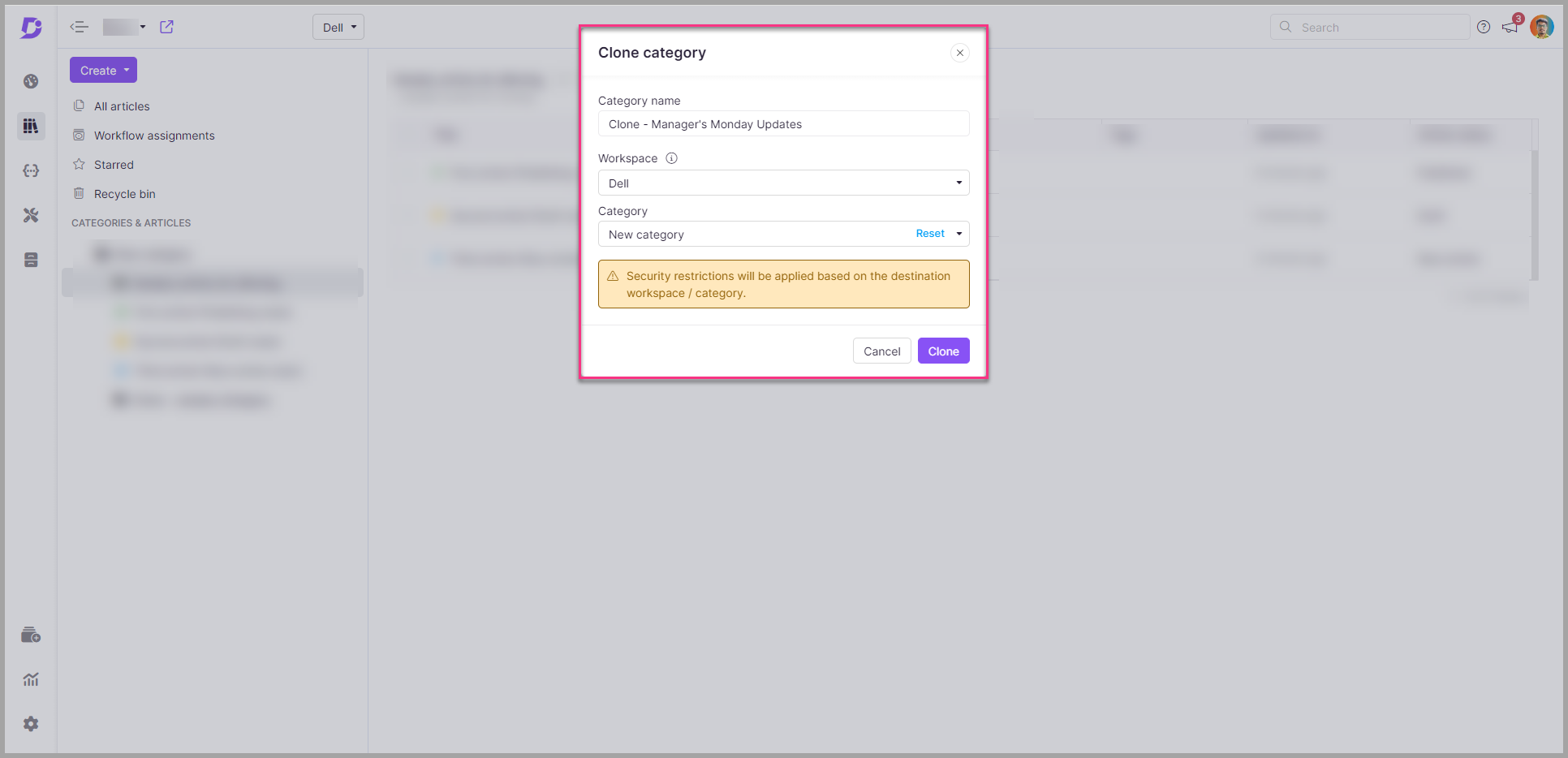
Las restricciones de seguridad se aplicarán en función de los espacios de trabajo o categorías de destino.
Mover el artículo y la categoría
En el portal de la Knowledge base portal, seleccione el artículo que desee, haga clic en ••• y Mover a
Aparece la ventana Mover artículo . Seleccione el espacio de trabajo y la categoría que desee.
Una vez hecho esto, haga clic en Mover.
Las restricciones de seguridad se aplicarán en función de los espacios de trabajo o categorías de destino.
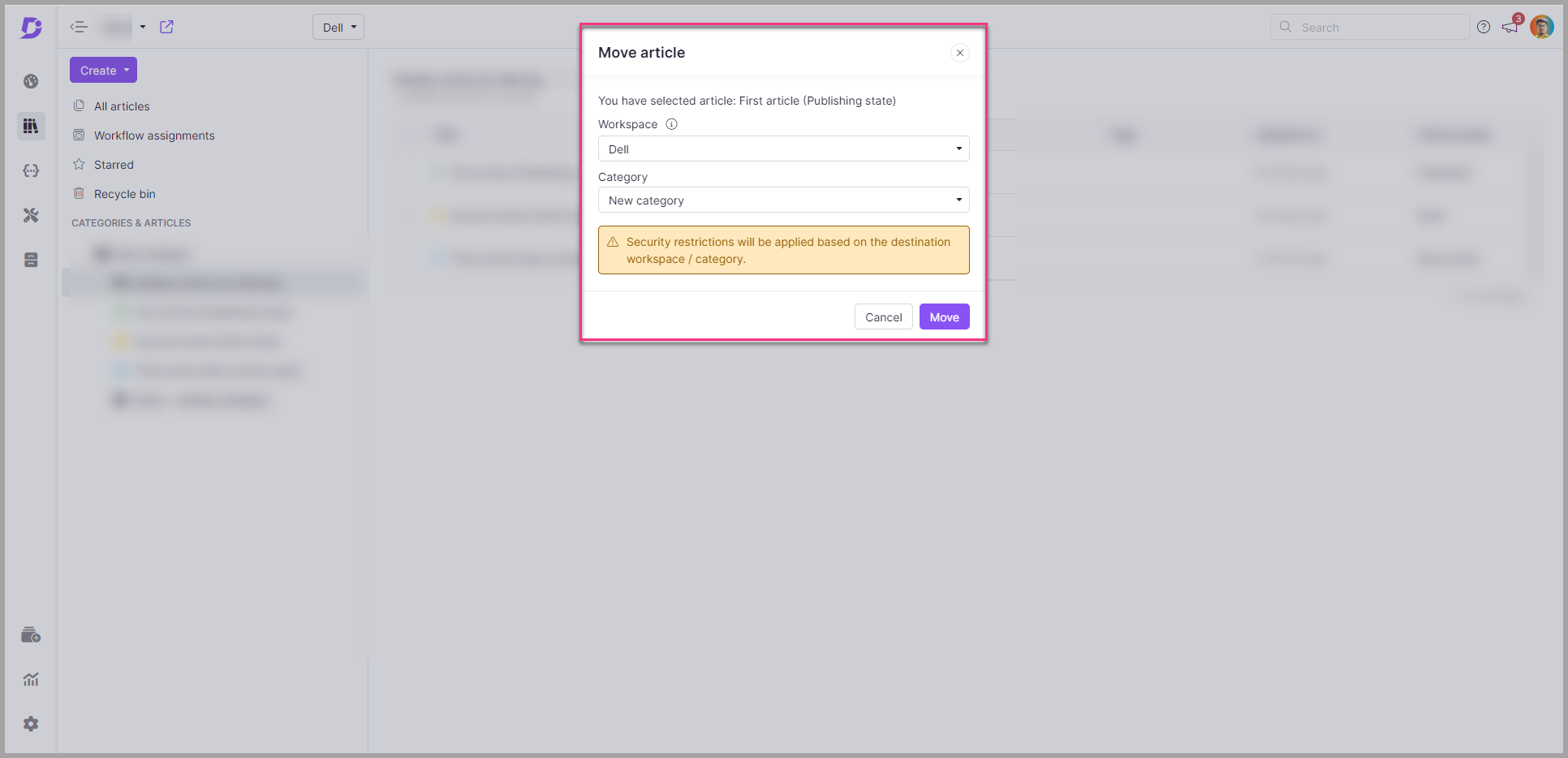
Al moverse, el estado del artículo será el mismo. Del mismo modo, también puede mover la categoría.
2. AI Writer (Eddy AI) - Convertir en tabla
Aproveche la potencia de AI Eddy AI de Document360 para convertir el texto en forma de tabla.
Vaya al editor WYSIWYG avanzado, seleccione los textos deseados y haga clic en Eddy AI → Convertir en tabla. Haga clic en Reemplazar para implementar los datos tabulares generados.
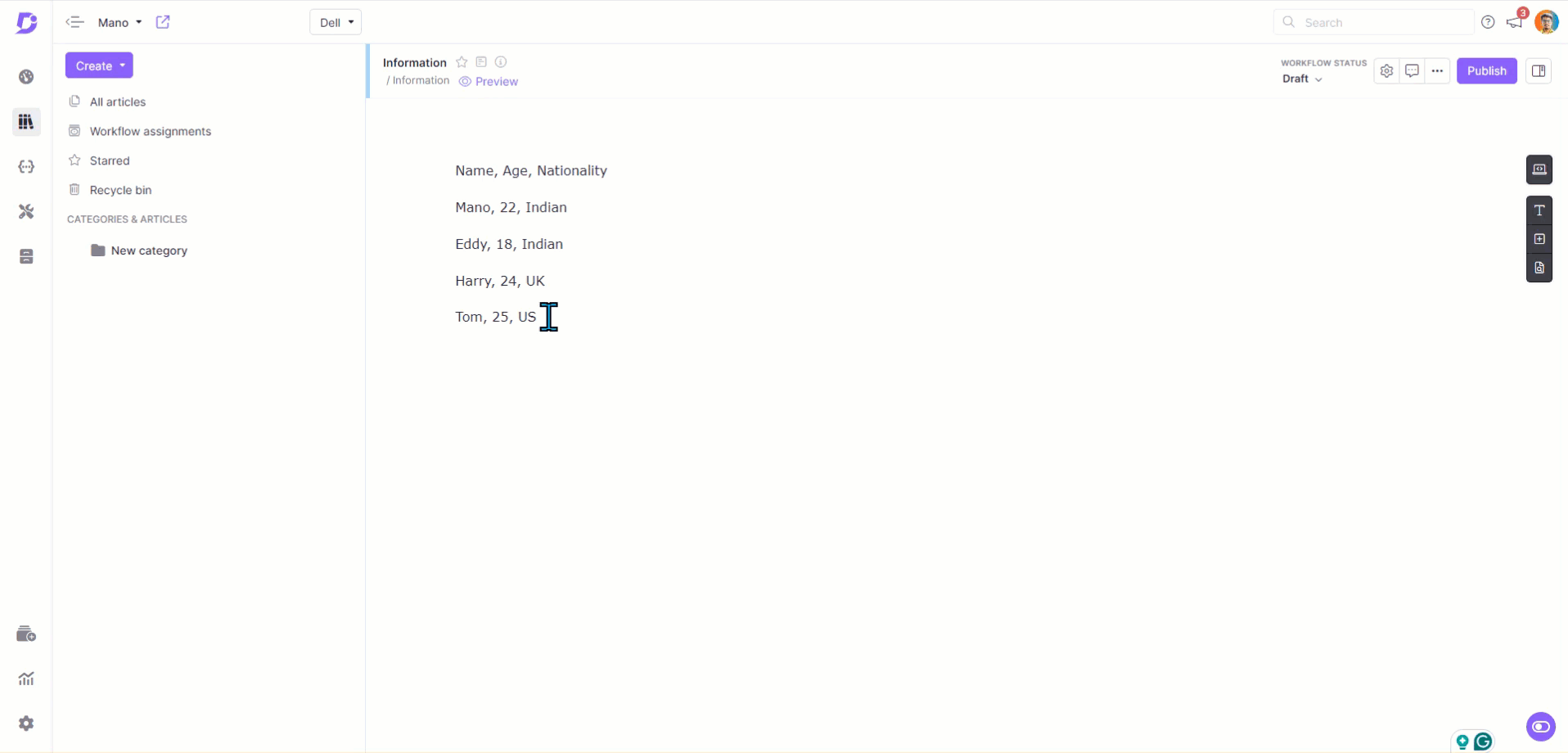
3. Protección de la autenticación del widget de la base de conocimientos mediante JWT
Ahora, puede implementar una configuración de autenticación para el widget mediante JWT, lo que garantiza un entorno seguro para proyectos privados y mixtos.
Vaya al widget Base de conocimientos. Seleccione el widget deseado y configure JWT para su proyecto.
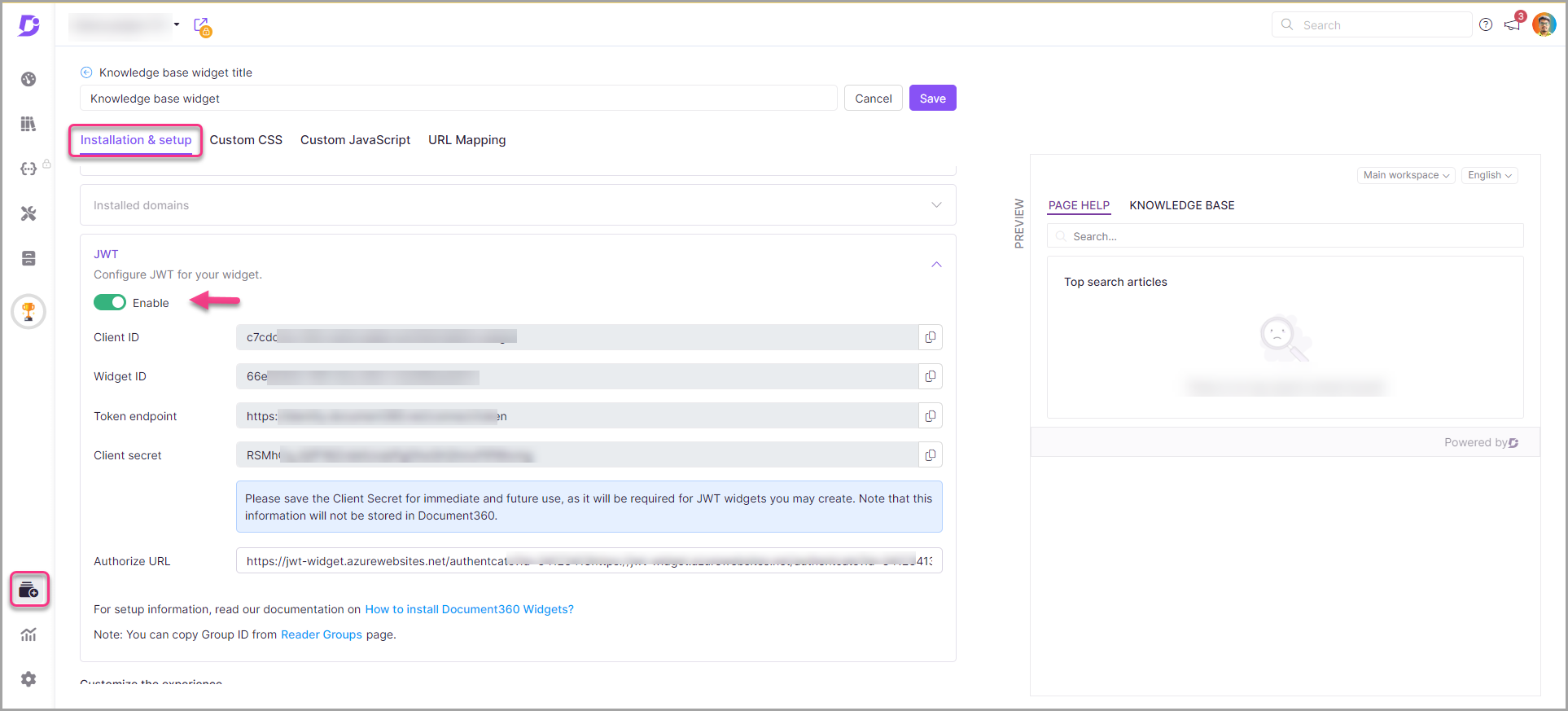
4. Documentación de la API
Hemos añadido nuevos puntos de conexión en las operaciones de API Drive de nuestros clientes en Document360. Estos puntos finales le permiten realizar diversas acciones sin problemas dentro de su cuenta de Document360. El resumen de los puntos de conexión recién agregados es
| Punto de conexión de | acción |
|---|---|
| OBTENER | Obtiene información de carpeta por ID de carpeta |
| OBTENER | Obtiene información del archivo |
| OBTENER | Búsqueda en Drive: archivos y carpetas |
| OBTENER | Obtener el estado de la operación de eliminación de archivos |
| OBTENER | Obtener todos los archivos multimedia insertados en el artículo |
| OBTENER | Obtiene información de carpetas |
| EXPONER | Agregar una nueva carpeta en la unidad |
| EXPONER | Agregar archivo a la unidad |
| EXPONER | Agregar etiquetas en un archivo mediante el ID de archivo |
| EXPONER | Eliminar etiquetas de archivos |
| EXPONER | Copiar archivo de una carpeta a otra |
| PONER | Mover un archivo con ID de archivo |
| PONER | Actualizar una carpeta con ID |
| BORRAR | Eliminar una carpeta |
| BORRAR | Eliminar archivo usando el ID de archivo |
Puede importar el tamaño máximo de archivo es de 40 MB por archivo.
Mejoras
También se pueden observar actualizaciones de seguridad menores, correcciones de errores y mejoras de rendimiento en el portal y el sitio de la base de conocimientos.